매우 인기 있는 게임인 Minecraft는 몇 년 동안 우리와 함께 해 왔으며 여전히 말 그대로 엄청난 팬 기반을 자랑합니다. 이 타이틀은 플레이어에게 거의 무한한 가능성을 제공하며 창의력을 어느 정도 개발할 수 있으며, 예를 들어 "전류"(레드스톤) 등을 사용하는 게임을 위한 흥미로운 건물을 만드는 데 사용할 수 있습니다. 이 게임의 팬이시면서 동시에 QNAP NAS를 소유하고 계시다면, 더욱 똑똑해지십시오. 오늘은 문자 그대로 10분 안에 집 저장소에 Minecraft 서버를 만드는 방법을 보여 드리겠습니다.
그것은 수 관심을 가져라
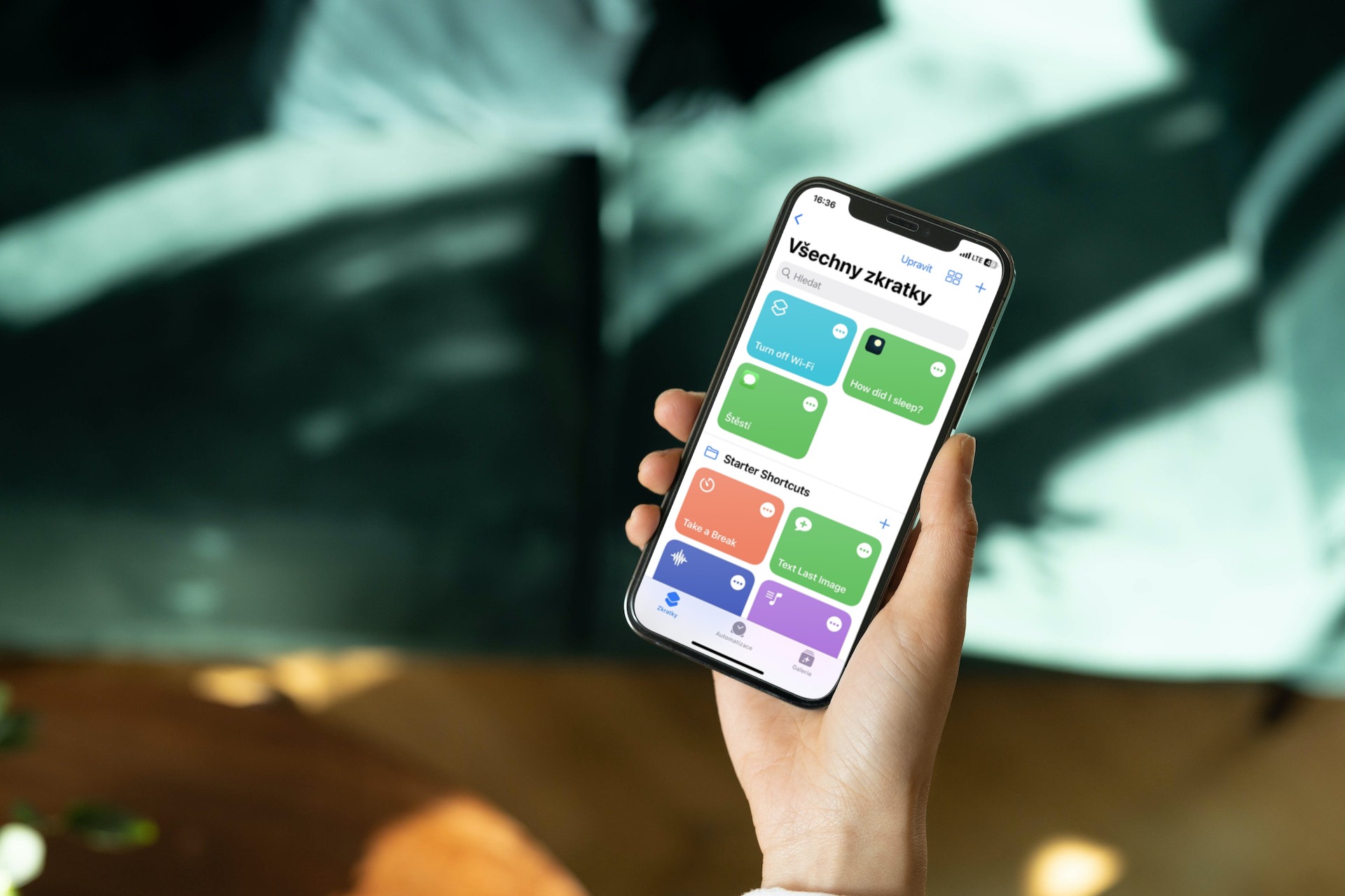
어떻게 해야 할까요?
먼저 홈 스토리지에 있는 서버를 "분리"할 수 있는 방법을 빠르게 설명하겠습니다. 이 전체 작업을 위해서는 앱이 필요합니다 컨테이너 스테이션 예를 들어 시스템 가상화와 이론적으로 매우 유사하게 작동하는 QNAP에서 직접 실행됩니다. 그러나 차이점은 전체 운영 체제를 가상화하지 않고 소위 Docker를 통해 구현되는 하나의 애플리케이션만 가상화한다는 것입니다. 따라서 Docker는 애플리케이션을 소위 컨테이너로 격리하기 위한 통합 인터페이스를 제공하는 오픈 소스 프로젝트입니다.

컨테이너 스테이션 설치
먼저, 홈 NAS를 Mac/PC에 연결해야 합니다. QTS에 로그인 후 매장으로 이동하시면 됩니다 App Center, 여기서 애플리케이션을 검색합니다. 컨테이너 스테이션 그리고 우리는 그것을 설치할 것입니다. 북마크에서도 빠르게 찾을 수 있습니다 QTS 필수사항. 설치 버튼을 클릭하면 시스템에서 프로그램을 실제로 어느 RAID 그룹에 설치해야 하는지 물어볼 수 있습니다.
초기 애플리케이션 설정
이제 새로 설치된 애플리케이션으로 이동할 수 있습니다. 이 애플리케이션은 처음 실행 시 모든 컨테이너가 위치할 위치(이 경우에는 Minecraft 서버)를 묻습니다. 여기서는 아무것도 변경할 필요가 없으며 기본 옵션을 그대로 두면 됩니다. /컨테이너, 공유 폴더가 자동으로 생성됩니다. 또는 버튼을 클릭하여 원하는 위치를 선택할 수도 있습니다. 편집. 그런 다음 버튼을 눌러 선택을 확인하세요. 지금 시작하기.
이 단계에서는 애플리케이션 자체의 환경이 최종적으로 공개됩니다. 여기서 우리는 메시지를 볼 수 있습니다 우물 컨테이너즉, 아직 애플리케이션이 생성된 컨테이너가 없습니다.
서버 생성
애플리케이션을 설치하고 공유 폴더를 생성한 후에는 마침내 우리 자신만의 "벽돌 세계"를 만들 수 있습니다. 따라서 왼쪽 패널에서 생성 옵션을 선택하면 가장 인기 있는 애플리케이션이 즉시 우리 앞에 나타납니다. 그 중에는 WordPress, CentOS, MongoDB, 심지어 Minecraft와 같은 프로그램도 있습니다. 하지만 불행히도 이 버전은 나에게 안정적으로 작동하지 않았다는 점을 언급해야 합니다.
이러한 이유로 검색창에 "minecraft"그리고 가능성에서 추천 우리는 클릭할 것이다 도커 허브. 반대로 "라는 라벨이 붙은 버전을 사용하면 좋은 게임 경험을 얻을 수 있습니다.카이트매틱/마인크래프트 서버,”를 클릭하기만 하면 됩니다. 설치 버전을 선택할 때 선택하세요. 최근. 이제 기본 설정을 그대로 두고 완료되었으므로 튜토리얼을 종료할 수 있습니다. 불행히도 결승전에서는 그렇게 간단하지 않을 것입니다.
나 스타 베니
기본 설정에서는 연결이 불안정하고 게임을 플레이할 수 없으며 서버의 IP 주소가 동적으로 변경되는 등 네트워크에서 다양한 문제에 매우 쉽게 직면할 수 있습니다. 그렇기 때문에 가능성을 열어두고 있습니다. 고급 설정, 탭으로 이동 네트워크. 여기서는 옵션에서 네트워크 모드를 변경해야 합니다. NAT na 다리. 그 바로 아래 선택에서 인터페이스 사용, 우리는 필요한 것을 선택합니다 가상 스위치. 또한 IP 주소가 지속적으로 변경되는 것을 방지하기 위해 옵션도 클릭합니다. 고정 IP 사용, 아직 사용하지 않은 IP 주소를 서버에 할당하면 완료됩니다. 버튼으로 설정을 확인하기만 하면 됩니다. 만들기. 요약만 볼 수 있으며 이번에는 버튼을 통해 다시 확인합니다. OK.
서버 확인 및 접속
서버가 생성되기 시작하자마자 왼쪽 패널의 탭으로 전환할 수 있습니다. 살펴보기, 여기서 컨테이너를 볼 수 있습니다. 열면 서버 콘솔과 월드 생성 메시지가 즉시 표시됩니다. 이 시점에서 우리가 해야 할 일은 Minecraft를 시작하고 멀티플레이어 게임 옵션에서 선택한 IP 주소를 입력하는 것뿐입니다. 짜잔 – 우리 집 QNAP 스토리지에서 모든 기능을 갖춘 Minecraft 서버가 실행되고 있습니다.

이제 자택격리나 격리 등의 시간을 즐기고 즉시 온 가족과 함께 놀 수 있습니다. 서버 생성에 대해 궁금한 점이 있으면 댓글에 적어주시면 답변해 드리겠습니다.









